Cisco VPN Client安装失败可能因系统兼容性、驱动冲突、防火墙设置或权限问题等原因。解决方法包括:确保系统满足最低要求,更新系统驱动,关闭防火墙或调整设置,以管理员身份运行安装程序,或尝试使用兼容性模式安装。
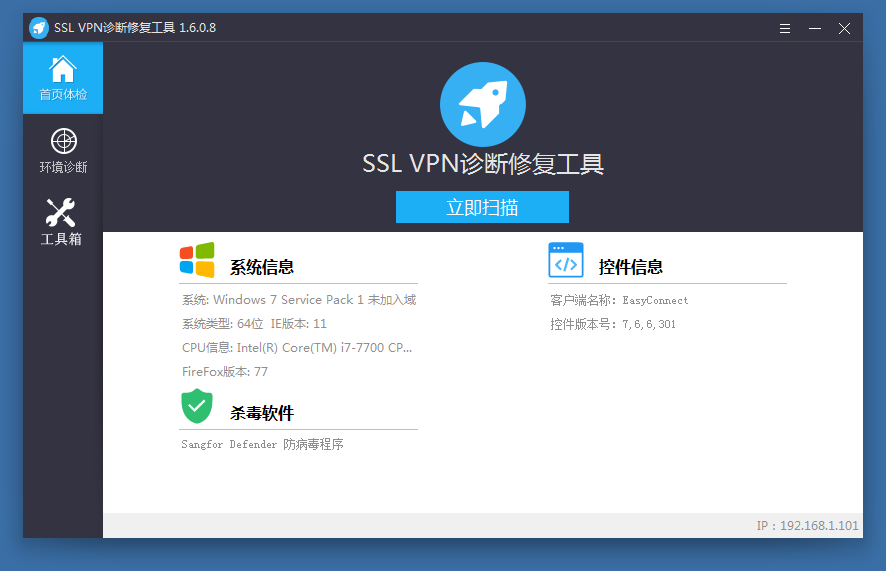
一、Cisco VPN Client无法安装的原因分析
1、系统兼容性问题:Cisco VPN Client在不同操作系统中的兼容性存在差异,若您的操作系统版本与Cisco VPN Client不兼容,将直接导致无法成功安装。
2、驱动程序冲突:在安装过程中,若您的电脑已安装了其他VPN客户端软件或驱动程序,可能与Cisco VPN Client产生冲突,进而导致安装失败。
3、系统环境问题:操作系统环境问题,如系统补丁未及时更新、系统文件损坏等,也可能成为Cisco VPN Client无法安装的障碍。
4、安装文件损坏:下载的安装文件可能存在损坏,导致在安装过程中出现问题。
二、解决Cisco VPN Client无法安装的方案
1、检查系统兼容性:在安装前,请确保您的操作系统版本与Cisco VPN Client兼容,具体兼容性信息,请访问Cisco官方网站进行查阅。
2、卸载其他VPN客户端软件和驱动程序:在安装Cisco VPN Client之前,请先卸载已安装的其他VPN客户端软件和驱动程序,以下以Windows系统为例:
- 打开“控制面板”;
- 选择“程序”;
- 点击“卸载程序”;
- 找到并卸载其他VPN客户端软件。
3、更新操作系统补丁:确保您的操作系统已安装最新补丁,以修复系统漏洞和问题。
4、检查系统文件:使用Windows系统自带的“系统文件检查器”工具,检查并修复系统文件。
- 打开“命令提示符”(以管理员身份运行);
- 输入“sfc /scannow”命令;
- 等待检查完成后,根据提示修复系统文件。
5、重新下载安装文件:若下载的安装文件损坏,请重新下载官方提供的安装包。
6、手动安装:若自动安装失败,可以尝试手动安装,以下以Windows系统为例:
- 将下载的安装文件解压到指定目录;
- 运行“setup.exe”开始手动安装;
- 按照提示完成安装。
Cisco VPN Client无法安装的原因多种多样,本文从系统兼容性、驱动程序冲突、系统环境问题、安装文件损坏等方面进行了详细分析,并提供了相应的解决方案,希望对您解决这一问题有所帮助,在安装过程中,若遇到其他问题,请及时查阅官方文档或寻求技术支持。



